As traduções são geradas por tradução automática. Em caso de conflito entre o conteúdo da tradução e da versão original em inglês, a versão em inglês prevalecerá.
Iniciar e conectar-se a uma instância externa do Amazon RDS no EC2 Classic
Importante
O Amazon EC2-Classic atingirá ao fim do suporte padrão em 15 de agosto de 2022. Para evitar interrupções em suas workloads, recomendamos que você migre do Amazon EC2-Classic para uma VPC antes disso. Também solicitamos que você não inicie nenhum lançamento de recurso da AWS no Amazon EC2-Classic no futuro e, em vez disso, use a Amazon VPC. Para obter mais informações, consulte Migrar do EC2-Classic para uma VPC e a postagem do blog EC2-Classic Networking is Retiring - Here's How to Prepare (O EC2-Classic está se descontinuando - Veja como se preparar)
Se você usar o EC2-Classic (não a VPC) com o AWS Elastic Beanstalk, o procedimento será ligeiramente alterado devido às diferenças no funcionamento dos grupos de segurança. No EC2 Classic, as instâncias de banco de dados não podem usar grupos de segurança do EC2, por isso elas têm um grupo de segurança de banco de dados que funciona apenas com o Amazon RDS.
É possível adicionar regras a um grupo de segurança do banco de dados que permitam acesso de entrada a partir de grupos de segurança do EC2. Entretanto, você não pode anexar um grupo de segurança do banco de dados ao grupo do Auto Scaling associado ao seu ambiente. Para evitar a criação de uma dependência entre o grupo de segurança do banco de dados e seu ambiente, você deve criar um terceiro grupo de segurança no Amazon EC2. Depois, você precisa adicionar uma regra no grupo de segurança do banco de dados para conceder acesso de entrada ao novo grupo de segurança. Por último, você deve atribui-lo ao grupo do Auto Scaling no ambiente do Elastic Beanstalk.
nota
-
Se estiver começando com um banco de dados que foi criado pelo Elastic Beanstalk e posteriormente desacoplado de um ambiente do Beanstalk, você pode pular o primeiro grupo de etapas e continuar com as etapas em Para criar um no grupo de segurança da instância intermediário.
-
Se planeja usar o banco de dados que você desacopla para um ambiente de produção, verifique se o tipo de armazenamento usado pelo banco de dados é adequado para sua workload. Para obter mais informações, consulte DB Instance Storage (Armazenamento de instâncias de banco de dados) e Modifying a DB instance (Modificar uma instância de banco de dados) no Amazon RDS User Guide (Guia do usuário do Amazon RDS).
Como executar uma instância do RDS no EC2-Classic (não na VPC)
-
Abra o console de gerenciamento do RDS
. -
Escolha Criar banco de dados.
-
Continue no assistente. Preste atenção nos valores que você inserir para as seguintes opções:
-
Master Username
-
Senha mestre
-
-
Quando chegar em Configure advanced settings (Definir configurações avançadas), para as configurações de Network and Security (Rede e segurança), selecione o seguinte:
-
VPC:
Not in VPC. Se essa opção não estiver disponível, sua conta talvez não suporte o EC2-Classic, ou você pode ter escolhido um tipo de instância que só está disponível na VPC. -
Zona de disponibilidade:
No Preference -
Grupos de segurança de banco de dados:
Create new Security Group
-
-
Configure as opções restantes e selecione Create database (Criar banco de dados). Preste atenção nos valores que você inserir para as seguintes opções:
-
Database Name
-
Database Port
-
No EC2-Classic, sua instância de banco de dados terá um grupo de segurança do banco de dados, em vez de um grupo de segurança da VPC. Você não pode anexar um grupo de segurança do banco de dados ao ambiente do Elastic Beanstalk. Em vez disso, você precisa criar um novo grupo de segurança ao qual você pode autorizar acesso à instância de banco de dados e que pode anexar ao seu ambiente. Vamos nos referir a ele como security group de ligação e o nomearemos como webapp-bridge.
Para criar um security group de ligação
-
Abra o console do Amazon EC2
. -
Escolha Security Groups na seção Network & Security do painel de navegação à esquerda.
-
Escolha Create Security Group (Criar grupo de segurança).
-
Em Security group name (Nome do grupo de segurança), digite
webapp-bridge. -
Em Description (Descrição), digite
Provide access to DB instance from Elastic Beanstalk environment instances.. -
Para VPC, deixe a padrão selecionada.
-
Escolha Create (Criar)
Em seguida, modifique o security group anexado à sua instância de banco de dados para permitir o tráfego de entrada do security group de ligação.
Como modificar as regras de ingresso no grupo de segurança da sua instância do RDS
-
Abra o console do Amazon RDS
. -
Escolha Databases (Bancos de dados).
-
Escolha o nome da sua instância de banco de dados para visualizar detalhes.
-
Na seção Connectivity, (Conectividade) em Security (Segurança), o grupo de segurança associado à instância de banco de dados é exibido. Abra o link para visualizar o grupo de segurança no console do Amazon EC2.
-
Nos detalhes do security group, defina Connection Type como EC2 Security Group.
-
Defina EC2 Security Group Name com o nome do security group de ligação que você criou.
-
Escolha Authorize.
Em seguida, adicione o security group de ligação ao seu ambiente em execução. Esse procedimento exige que todas as instâncias em seu ambiente sejam reprovidas com o security group adicional anexado.
Para adicionar um security group ao seu ambiente
-
Faça um dos seguintes procedimentos:
-
Como adicionar um grupo de segurança usando o console do Elastic Beanstalk
Abra o console do Elastic Beanstalk
e, na lista Regions (Regiões), selecione a sua Região da AWS. -
No painel de navegação, selecione Ambientes e selecione o nome do ambiente na lista.
nota
Se você tiver muitos ambientes, use a barra de pesquisa para filtrar a lista de ambientes.
No painel de navegação, escolha Configuration (Configuração).
-
Na categoria de configuração Instances (Instâncias), escolha Edit (Editar).
-
Em EC2 security groups (Grupos de segurança do EC2), escolha o grupo de segurança a ser anexado às instâncias, além do grupo de segurança da instância que o Elastic Beanstalk criará.
-
Para salvar as alterações, escolha Apply (Aplicar) na parte inferior da página.
-
Leia o aviso e escolha Confirm.
-
Para adicionar um grupo de segurança usando um arquivo de configuração, use o exemplo de arquivo
securitygroup-addexisting.config.
-
Em seguida, passe as informações de conexão para o seu ambiente usando as propriedades de ambiente. Quando você adiciona uma instância de banco de dados ao ambiente com o console do Elastic Beanstalk, o Elastic Beanstalk usa propriedades de ambiente, como RDS_HOSTNAME, para passar informações de conexão à aplicação. Você pode usar as mesmas propriedades para usar o mesmo código de aplicação com as instâncias de banco de dados integradas e externas. Ou, alternativamente, você pode escolher seus próprios nomes de propriedade.
Para configurar as propriedades de ambiente
Abra o console do Elastic Beanstalk
e, na lista Regions (Regiões), selecione a sua Região da AWS. -
No painel de navegação, selecione Ambientes e selecione o nome do ambiente na lista.
nota
Se você tiver muitos ambientes, use a barra de pesquisa para filtrar a lista de ambientes.
No painel de navegação, escolha Configuration (Configuração).
-
Na categoria de configuração Updates, monitoring, and logging (Atualizações, monitoramento e logs), escolha Edit (Editar).
-
Na seção Environment Properties, defina as variáveis que seu aplicativo lê para construir uma string de conexão. Para a compatibilidade com ambientes que têm uma instância RDS integrada, use o seguinte:
-
RDS_DB_NAME: o DB Name (Nome do banco de dados) que está no console do Amazon RDS.
-
RDS_USERNAME: o Master Username (Nome do usuário principal) que você insere ao adicionar o banco de dados ao ambiente.
-
RDS_PASSWORD: a Master Password (Senha principal) que você insere ao adicionar o banco de dados ao ambiente.
-
RDS_HOSTNAME: o Endpoint da instância de banco de dados exibida no console do Amazon RDS.
-
RDS_PORT: a Port (Porta) que está no console do Amazon RDS.
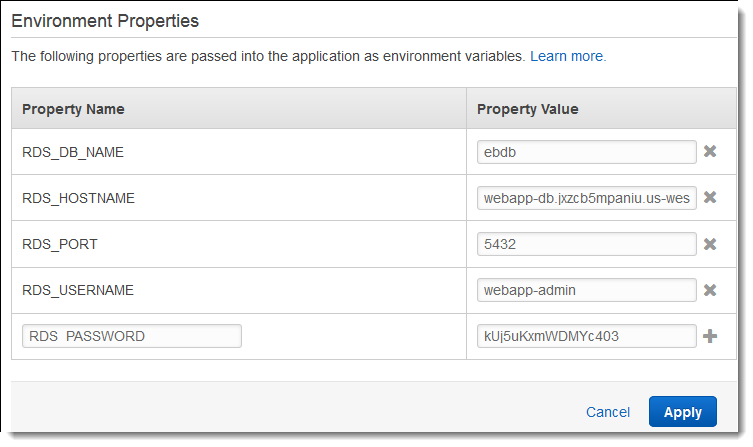
-
-
Escolha Aplicar
Se você ainda não programou sua aplicação para ler as propriedades de ambiente e criar uma sequência de conexão, consulte os seguintes tópicos específicos de cada linguagem para obter instruções:
-
Java com Tomcat: Conectar a um banco de dados (plataformas Tomcat)
-
Node.js: Conectar-se a um banco de dados
-
Python: Conectar-se a um banco de dados
Finalmente, dependendo de quando seu aplicativo lê as variáveis de ambiente, pode ser necessário reiniciar o servidor de aplicativo nas instâncias em seu ambiente.
Para reiniciar os servidores de aplicações do seu ambiente
Abra o console do Elastic Beanstalk
e, na lista Regions (Regiões), selecione a sua Região da AWS. -
No painel de navegação, selecione Ambientes e selecione o nome do ambiente na lista.
nota
Se você tiver muitos ambientes, use a barra de pesquisa para filtrar a lista de ambientes.
-
Escolha Actions (Ações) e depois Restart app server(s) (Reiniciar servidores de aplicações).